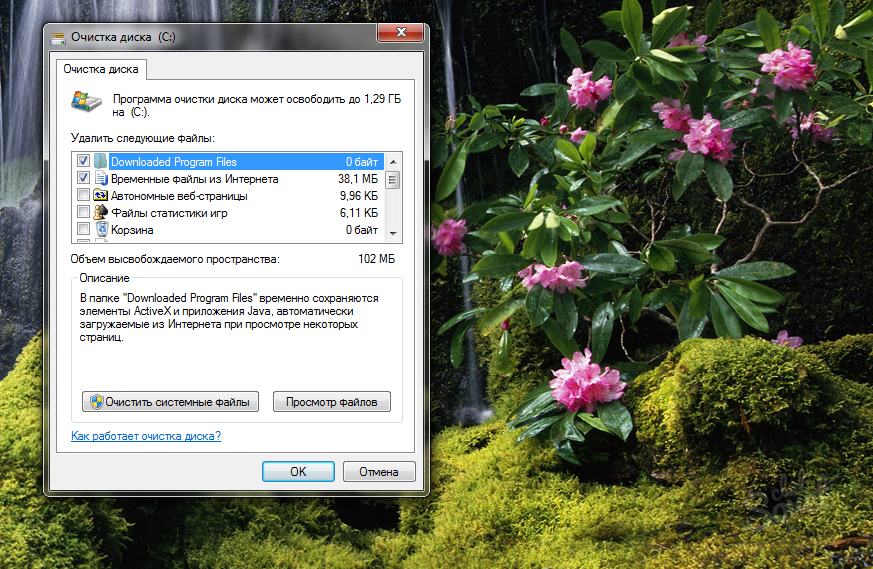В процессе эксплуатации ноутбука на жестком диске накапливаются различные бесполезные файлы, из-за чего уменьшается объем свободного места на диске, снижается быстродействие устройства. Поэтому периодически необходимо очищать память ноутбука.
До начала процесса очистки памяти ноутбука следует разобраться, какие существуют типы ненужных файлов, где они хранятся:- В папке «Корзина» находятся файлы, удаленные пользователем, чаще всего их нужно удалять безвозвратно или восстанавливать, если в этих файлах есть необходимость.
- При работе с документами создаются резервные копии, главное их отличие от оригинального документа – наличие в названии знака «~». bak, old, wbk – наиболее распространенные расширения в этих файлах. Однако не стоит удалять резервные копии, если основной документ еще в работе, т.к. это может привести к тому, что данные не будут сохранены.
- Некоторые временные файлы интернета служат для ускорения доступа к часто посещаемым страницам, поэтому полностью их удалять не нужно.
- Файлы с расширением chk создаются антивирусной программой во время проверки дисков и хранятся в корневом каталоге жесткого диска.
- Некоторые временные файлы, которые создаются при запуске любой программы, не удаляются автоматически из-за какого-либо сбоя, поэтому удалять их стоит самостоятельно.
- Internet Explorer: во вкладке «Сервис» следует открыть пункт «Свойства обозревателя», в появившемся окне – выбрать вкладку «Общие», где под строкой «История просмотра» необходимо нажать кнопку «Удалить», установить галочку возле графы «Временные файлы интернета».
- Opera: откройте меню «Общие настройки», используя комбинацию Ctrl + F12, в появившемся окне «Настройки» выберите вкладку «Расширенные», далее – строку «История», возле строки «Дисковый кэш» нажмите на кнопку «Очистить».
- Google Chrome: в правом верхнем углу окна нужно нажать на значок «Настройка и управление Google Chrome», в появившемся списке – выбрать пункт «Инструменты», далее – «Удаление данных о просмотренных страницах», в открывшемся окне «Очистить данные просмотров» установите галочку возле «Очистить кэш» и нажмите на кнопку «Удалить данные о просмотренных страницах».
- Mozilla Firefox: в меню браузера выберите «Инструменты», далее – «Настройки», пункт «Приватность», возле пункта «Личные данные» следует кликнуть по кнопке «Очистить сейчас».
- Проследуйте по пути “ПУСК” – «Все программы» – «Стандартные» – «Служебные» – «Очистка диска»;
- Выберите конкретный диск, который необходимо очистить;
- В открывшемся окне выберите вкладку «Очистка диска»;
- Установите флажки возле файлов, которые необходимо удалить, нажмите ОК.
В свободном доступе в интернете есть сторонняя программа для очистки диска – «CCleaner», которая очищает диск не так радикально, как «Очистка диска», но дополнительно удаляет историю посещений сайтов и поиска в интернете.

В программах очистки памяти компьютерных устройств есть возможность установить дополнительные настройки, чтобы избежать потери важных файлов. Очистка памяти ноутбука должна проводиться не реже, чем раз в месяц.